Jak kopírovat a vkládat styly textu na Macu
Co vědět
- Umístěte kurzor do textu s formátováním, které chcete zkopírovat. Jít do Formát > Styl > Kopírovat styl.
- Poté zvýrazněte text, na který chcete styl použít, a vyberte Formát > Styl > Vložit styl.
- Chcete-li vložit pouze text (bez formátování): Zkopírujte text, umístěte kurzor na místo, kam chcete text, a vyberte Upravit > Vložit a přizpůsobit styl.
Tento článek vysvětluje, jak zkopírovat styl textu Operační Systém Mac. Pokud nezkopírujete a nevložíte styl textu, zkopírujete pouze text. Můžete skončit s různými typy stylů a formátování ve stejném e-mailu, což obvykle nevypadá dobře.
Jak zkopírovat a vložit styly textu v macOS Mail
Chcete-li zkopírovat styl textu a použít jej na jiný text během psaní e-mailové zprávy:
-
Umístěte kurzor do textu, který má formátování, které chcete zkopírovat.
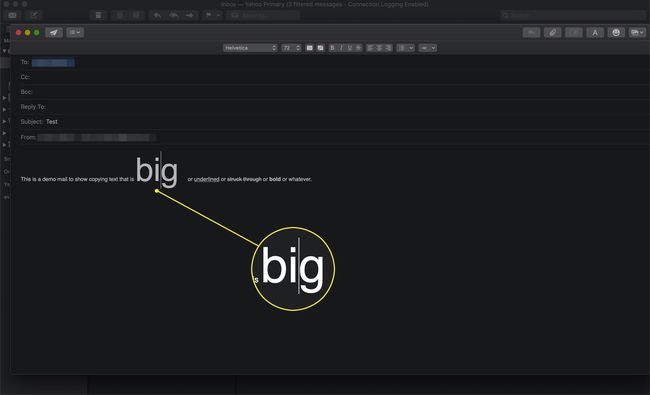
-
Jít do Formát > Styl > Kopírovat styl z nabídky.
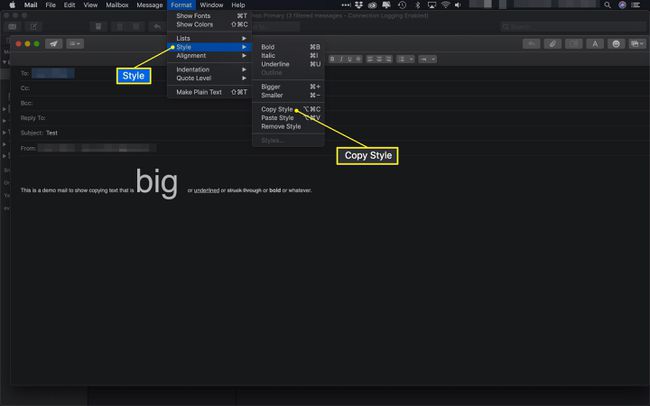
Případně stiskněte Option+Command+C na tvé klávesnice.
-
Chcete-li vložit styl, nejprve zvýrazněte text, na který chcete použít formátování.
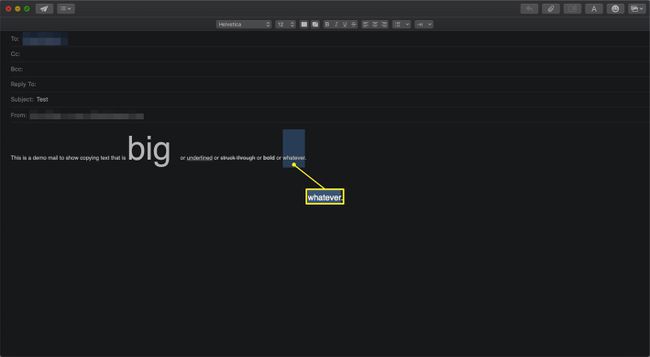
-
Vybrat Formát > Styl > Vložit styl z nabídky změnit formátování textu, který jste zvýraznili.
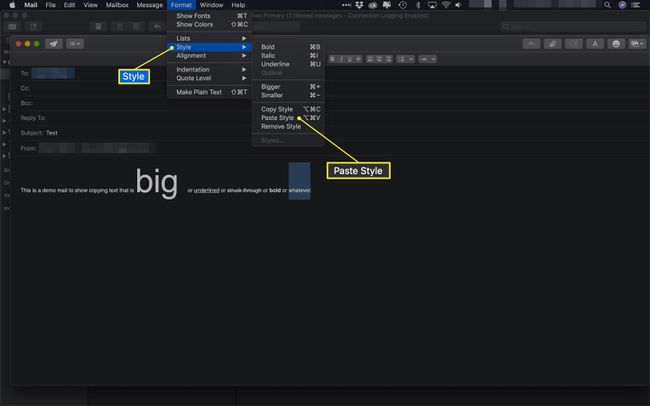
Klávesová zkratka je Option+Command+V.
-
Zvýrazněný text se změní tak, aby odpovídal formátování, které jste zkopírovali.
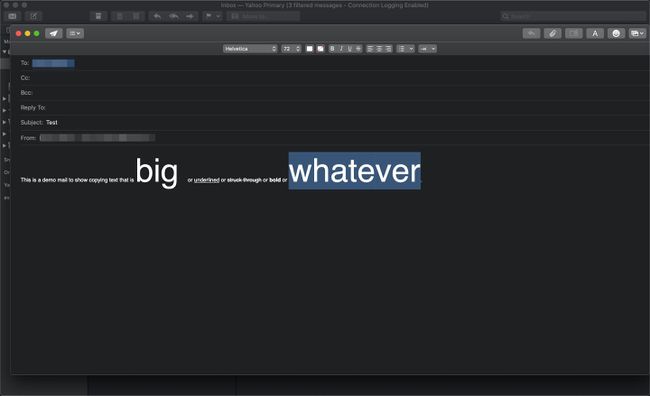
Jak vložit pouze text (bez formátování) v macOS Mail
Postup vložení textu do e-mailu tak, aby jeho formátování odpovídalo textu kolem:
Zkopírujte text, který chcete vložit na jiné místo v e-mailové zprávě, jeho zvýrazněním a výběrem kopírovat pod Upravit menu nebo stisknutím Příkaz+C na vaší klávesnici.
Umístěte kurzor na místo, kam chcete vložit text.
-
V Upravit menu, vyberte Vložit a přizpůsobit styl.
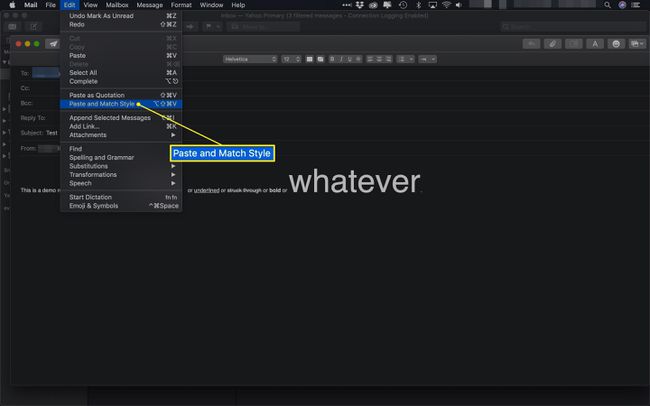
Příkaz klávesnice je Option+Shift+Command+V.
-
Neformátovaný text se objeví tam, kde jste umístili kurzor.
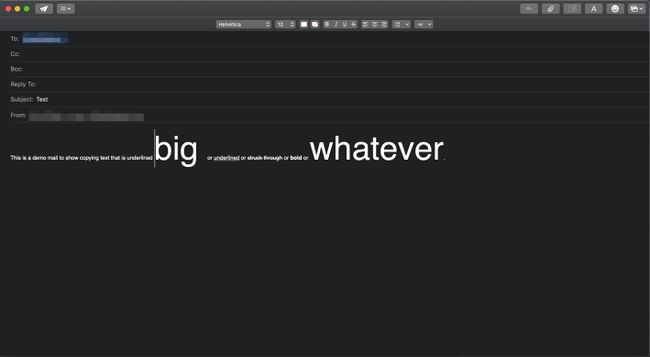
Chcete-li text místo kopírování přesunout, postupujte takto, ale vyberte Střih (Příkaz+X) místo Kopírovat.
